Dodawanie/regulacja ramek układu obrazu
Na ekranie edycji elementu można dodawać ramki układu obrazu do układów zdjęć i etykiet dysków (CD, DVD lub BD). Można też dostosowywać m.in. ich położenie i kolejność wyświetlania.
 Uwaga
Uwaga
- Informacje na temat przełączania na ekran edycji elementu można znaleźć w części „Ekran edycji elementu”.
- W poniższych opisach posłużono się przykładem edycji układu zdjęcia. Dostępne ustawienia mogą się różnić w zależności od tego, co tworzysz.
Dodawanie ramki układu obrazu
-
W obszarze miniatur stron wybierz stronę, na której chcesz dodać ramkę układu obrazu.
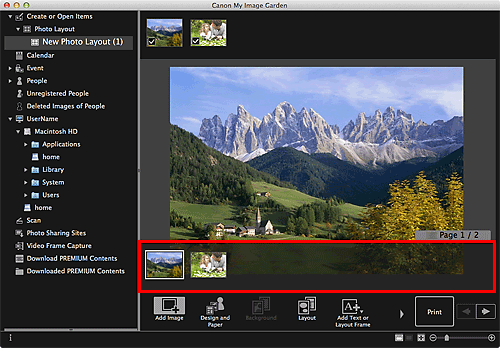
 Uwaga
Uwaga- Jeśli obszar miniatur stron nie jest wyświetlany, kliknij pasek nad przyciskami operacji.
-
Kliknij przycisk Dodaj tekst lub ramkę układu (Add Text or Layout Frame).
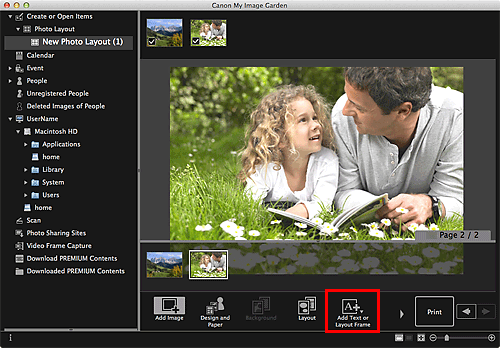
-
W wyświetlonym menu wybierz opcję Ramka układu obrazu (Image Layout Frame).
Kursor przyjmie następujący kształt:
 (Określ obszar ramki układu obrazu).
(Określ obszar ramki układu obrazu). -
Aby określić rozmiar ramki układu obrazu, przeciągnij kursor w miejsce docelowe.
Zostanie utworzona ramka układu obrazu, w którą możesz wstawić obraz.
Regulacja ramki układu obrazu
-
W obszarze miniatur stron wybierz stronę, na której chcesz wyregulować ramkę układu obrazu.
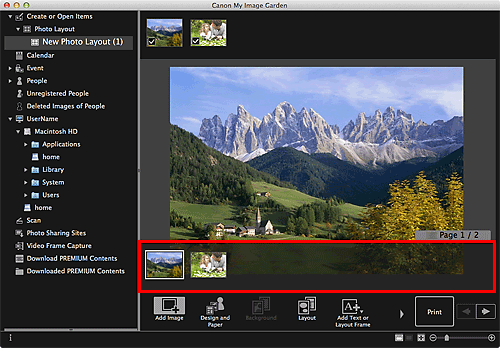
-
Przesuń kursor nad obrazem, który chcesz dostosować.
Po ustawieniu kursora nad ramki układu obrazu kursor przyjmie następujący kształt:
 (Przesuń ramkę układu obrazu). Kliknij ramkę, aby wyświetlić paletę dostosowywania ramki układu obrazu.
(Przesuń ramkę układu obrazu). Kliknij ramkę, aby wyświetlić paletę dostosowywania ramki układu obrazu. -
Skorzystaj z niej, aby dostosować orientację i położenie obrazu.

 (Obróć o 90°)
(Obróć o 90°)- Każde kliknięcie powoduje obrócenie ramki układu obrazu o 90 stopni w kierunku zgodnym z ruchem wskazówek zegara.
 (Kolejność)
(Kolejność)- Kliknij, aby wyświetlić menu. Możesz zmieniać kolejność wyświetlania ramek układu obrazu.
 (Wyrównaj lub rozmieść)
(Wyrównaj lub rozmieść)- Kliknij, aby wyświetlić menu. Możesz zmieniać wyrównanie/rozmieszczenie ramek układu obrazu.
 Uwaga
Uwaga- Jeśli jedna z opcji, np. Wyrównaj do lewej (Align Left), zostanie wybrana przy zaznaczonym polu wyboru Wyrównaj względem strony (Align to Page), wyrównanie/rozmieszczenie jest przeprowadzane względem strony.
- Opcja Wyrównaj zaznaczone obiekty (Align Selected Objects) jest dostępna po wybraniu wielu pól tekstowych lub ramek układu obrazu.
 Uwaga
Uwaga- Ramek układu obrazu nie można dodawać do fotografii legitymacyjnych.
- Aby dopasować położenie ramki układu obrazu, można ją przeciągnąć.
- Aby dopasować rozmiar ramki układu obrazu, można przeciągać jej cztery rogi.
- Po przesunięciu kursora nad róg ramki układu obrazu przyjmie on następujący kształt:
 (Swobodny obrót), umożliwiając dowolne obracanie ramki układu obrazu poprzez przeciąganie jej.
(Swobodny obrót), umożliwiając dowolne obracanie ramki układu obrazu poprzez przeciąganie jej. - Za pośrednictwem menu, które pojawia się po kliknięciu ramki układu obrazu z naciśniętym jednocześnie klawiszem Control, możesz wyciąć, skopiować lub usunąć ramkę układu obrazu albo zmienić kolejność wyświetlania lub wyrównanie/rozmieszczenie ramek układu obrazu. Wyciętą lub skopiowaną ramkę układu obrazu można wkleić z wyświetlonego menu, klikając stronę z naciśniętym jednocześnie klawiszem Control.

